Avec autant de services de streaming de musique dans la ville, il est devenu difficile de garder une trace de toute votre musique enregistrée. Personnellement, j’utilise à la fois Spotify et YouTube Music et il devient difficile de trouver cette chanson récemment découverte. Si vous êtes également confronté à des situations similaires, vous êtes au bon endroit. Ici, je vais vous montrer comment synchroniser la playlist YouTube Music et Spotify. De cette façon, votre bibliothèque musicale sera disponible sur différentes plates-formes et vous ne manquerez de rien, quel que soit le service que vous utilisez. Donc, si vous êtes intéressé, suivez et apprenez à synchroniser YouTube Music et la playlist Spotify.
Gardez YouTube Music et les listes de lecture Spotify synchronisées
1. Nous sommes va utiliser IFTTT pour synchroniser YouTube Music et Spotify Playlist. Alors allez-y et installez IFTTT (Android / iOS – Gratuit, propose des achats intégrés). Vous pouvez également accéder à presque tous les services d’IFTTT depuis son portail web.
2. Ensuite, ouvrez IFTTT et créez un nouveau compte si vous n’en avez pas. Après cela, appuyez sur « Explorer»Et recherchez« YouTube ». Maintenant, ouvrez «YouTube».
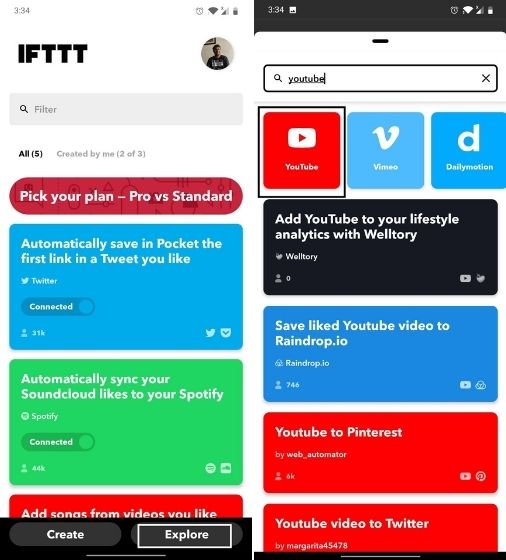
3. Ici, faites défiler vers le bas et ouvrez « Ajouter des chansons à partir de vidéos vous aimez une playlist Spotify »et appuyez sur« Connecter ».
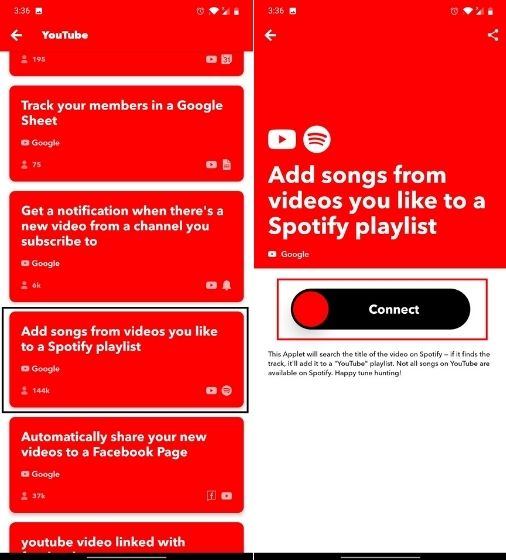
4. À présent, IFTTT vous demandera de fournir l’autorisation de gérer votre playlist YouTube Music. Entrez les informations d’identification et appuyez sur « Autoriser«. Il s’agit d’un processus unique.
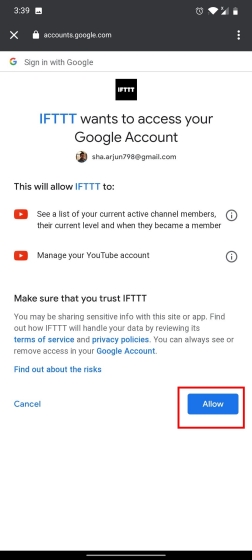
5. De même, il demandera Autorisation Spotify. Entrez vos informations d’identification Spotify et appuyez sur «Accepter». Encore une fois, il s’agit d’un processus ponctuel.
Remarque: Plus tard, si vous souhaitez révoquer l’autorisation, ouvrir cette page et supprimez l’accès à Spotify.
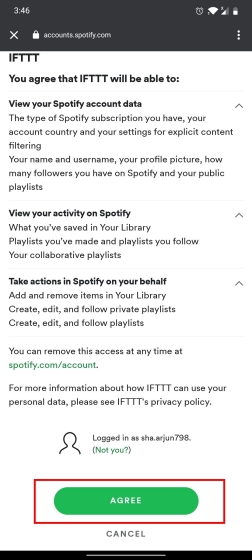
6. IFTTT est maintenant prêt à exécuter des actions. Chaque fois que vous aimez une chanson sur YouTube Music ou YouTube, IFTTT recherchera cette chanson sur Spotify et l’ajouter automatiquement à la playlist « YouTube » dédiée sur Spotify en arrière-plan. Pas besoin de faire quoi que ce soit manuellement.
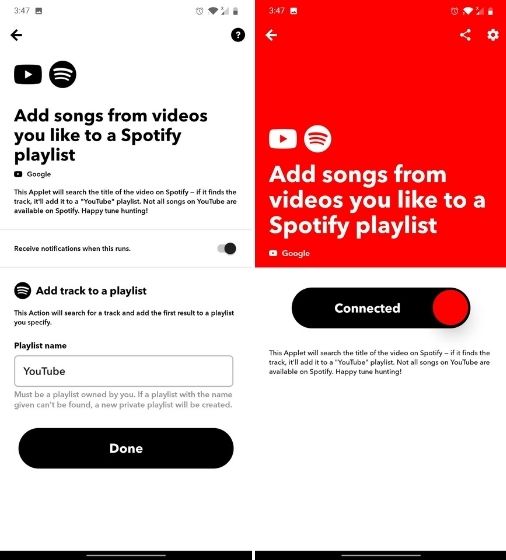
7. Gardez à l’esprit que si la chanson n’est pas disponible sur Spotify, elle ne sera pas ajoutée. De plus, le processus de synchronisation n’est pas instantané. IFTTT exécute l’action une fois toutes les heures donc le clip vidéo aimé sera ajouté dans une heure environ.
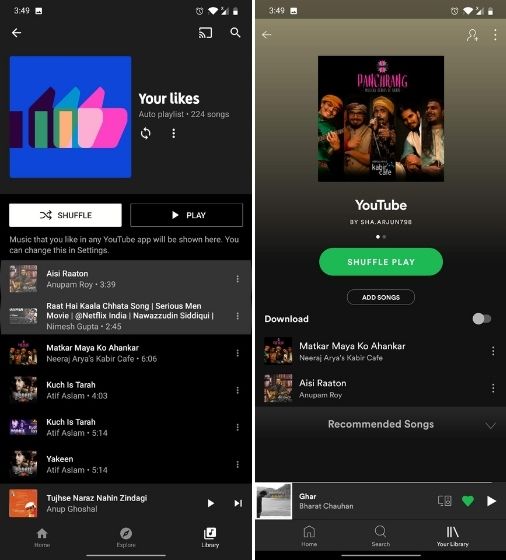
8. Si vous voulez que IFTTT effectuer la synchronisation immédiatement alors vous devrez le faire manuellement. Ouvrez l’action IFTTT et appuyez sur l’icône «roue dentée». Ici, appuyez sur «Vérifier maintenant» pour exécuter le processus de synchronisation sur et là. De cette façon, votre musique YouTube sera synchronisée avec votre liste de lecture Spotify tout le temps.
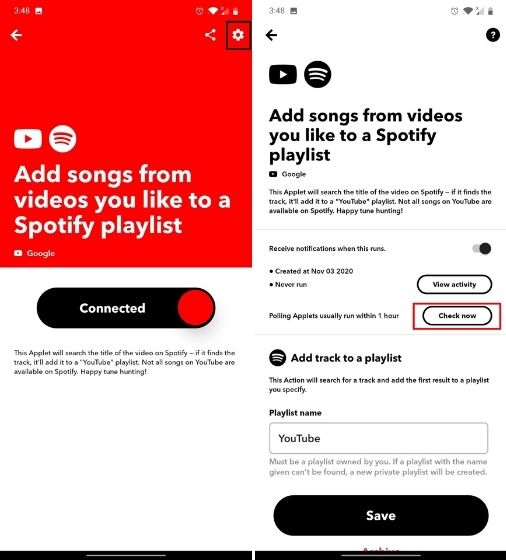
Transférer des listes de lecture existantes de YouTube Music vers Spotify
La méthode ci-dessus vous permet de créer un service d’arrière-plan qui synchronise automatiquement votre musique YouTube avec Spotify. Notez qu’il va ne s’applique qu’aux chansons nouvellement aimées et non votre bibliothèque existante. Donc, si vous souhaitez transférer votre bibliothèque existante de chansons préférées de YouTube Music vers Spotify, voici comment vous pouvez le faire.
Il existe plusieurs services qui proposent le transfert de musique d’une plateforme à une autre, mais me voici va utiliser le service Tune My Music. Il ne demande pas trop d’autorisations et fait le travail via les URL de playlist. Soundiiz est également bon mais vous devrez créer un compte et également autoriser le service à gérer entièrement votre compte YouTube, ce que je ne recommanderai pas vraiment. Cela dit, passons en revue les étapes.
1. Avant toute chose, vous devez d’abord rendre vos listes de lecture YouTube Music publiques ou non répertoriées (toute personne disposant du lien peut y accéder). Cliquer sur ce lien à modifier les paramètres de confidentialité de vos listes de lecture. Maintenant, cliquez sur l’icône «Cadenas» de la liste de lecture que vous souhaitez transférer sur Spotify.
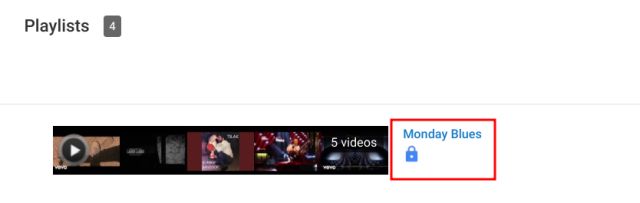
3. Sur la page suivante, choisissez « Non répertorié » car il est plus respectueux de la vie privée. Après cela, copiez l’URL de la playlist à partir de la barre d’adresse.
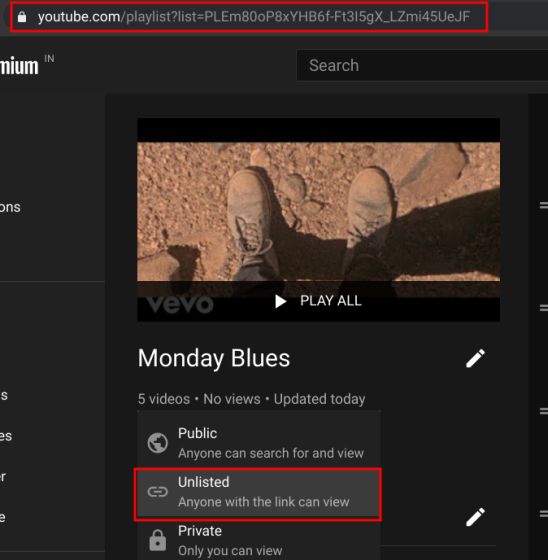
4. Après avoir fait cela, ouvrez Site Web Tune My Music et cliquez sur « Commençons«.
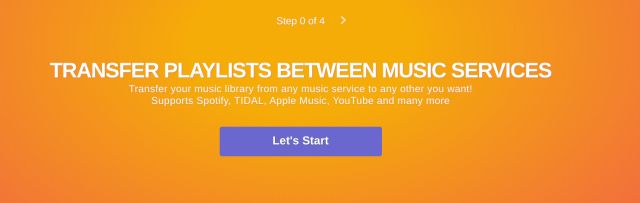
5. Ensuite, choisissez « Musique Youtube«.
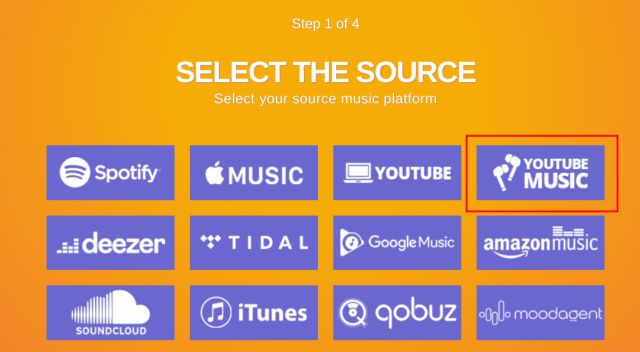
6. Ici, collez l’URL de la playlist et cliquez sur «Load Playlist». Notez que de cette façon, vous pouvez transférer des listes de lecture individuelles une par une. Si vous souhaitez transférer vos chansons préférées sur YouTube Music et d’autres listes de lecture, cliquez sur «Charger depuis votre compte YouTube Music». Vous devrez cependant accorder une autorisation de gestion complète de YouTube.
Remarque: Si vous choisissez la méthode « Compte YouTube Music », vous pouvez ultérieurement révoquer l’autorisation à partir des paramètres Android -> Google -> Services de compte -> Applications connectées.
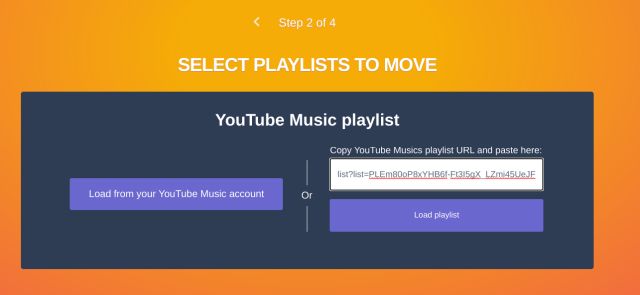
7. Une fois qu’il a récupéré la liste de lecture, cliquez sur « Suivant: Sélectionnez la destination«.
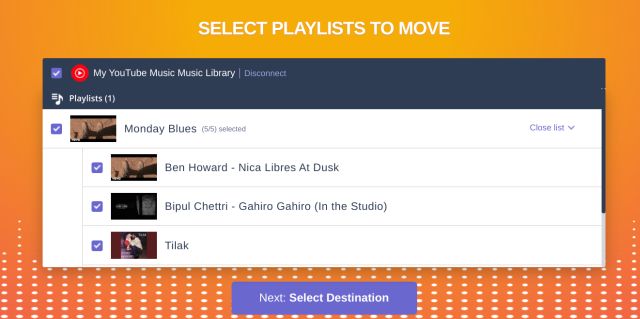
8. Ici, choisissez « Spotify»Et autorisez Tune My Music à gérer votre liste de lecture Spotify.
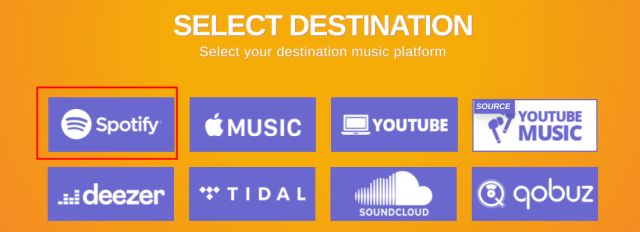
9. Enfin, cliquez sur «Commencer à déplacer ma musique”Pour démarrer l’opération de transfert.
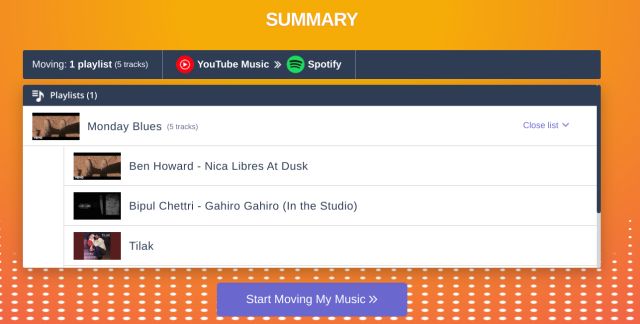
10. Après le transfert, il montrera quelles chansons ne sont pas disponibles sur Spotify. Vous pouvez faire une note ou enregistrer la piste manquante rapport dans un fichier CSV.
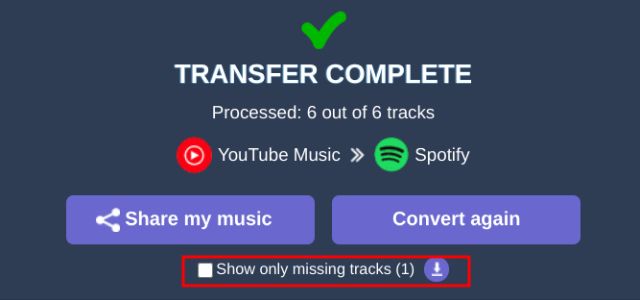
11. À propos, Tune My Music aussi offre un service de synchronisation entre YouTube Music et Spotify. Cependant, il est disponible pour les utilisateurs payants (à partir de 2 $ / mois). Cliquez sur «Sync» pour commencer.
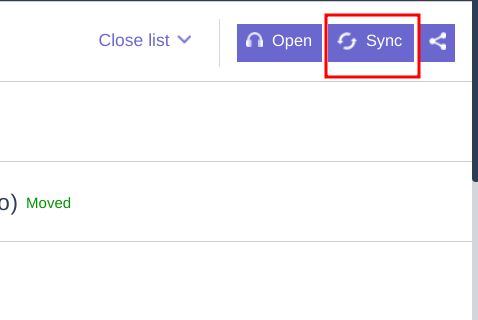
12. Ici, choisissez la fréquence et l’heure auxquelles la synchronisation aura lieu. Vous pouvez également choisir la méthode de synchronisation. Par exemple, « Mirror »garde les listes de lecture exactement les mêmes. Si vous supprimez une chanson d’un service, elle sera également supprimée d’un autre service. « Ajouter uniquement » reflète uniquement les chansons récemment ajoutées et ne joue pas avec les chansons supprimées. Maintenant, cliquez simplement sur «Créer une synchronisation» pour démarrer le service de synchronisation.
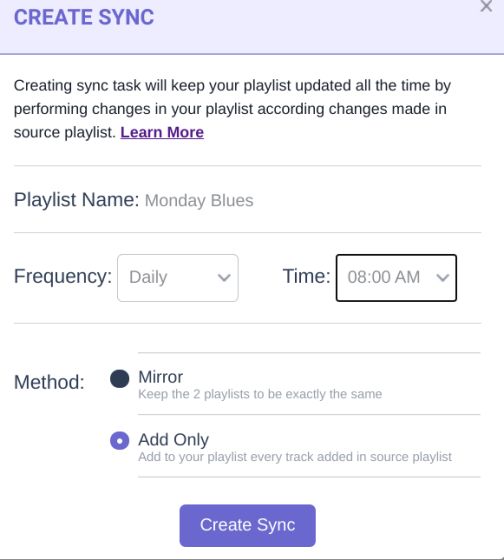
Rechercher automatiquement des chansons de YouTube Music sur Spotify
C’est ainsi que vous pouvez synchroniser YouTube Music et Spotify. Dans la première méthode, j’ai montré un guide simple pour les utilisateurs qui souhaitent mettre en place un service de synchronisation en arrière-plan, gratuitement. Dans la deuxième méthode, vous pouvez également transférer votre ancienne bibliothèque et configurer la synchronisation des listes de lecture, mais cela a un coût. Ainsi, selon la méthode que vous trouvez facile, vous pouvez choisir l’une d’entre elles. Quoi qu’il en soit, tout cela vient de nous. Si vous souhaitez en savoir plus sur ces trucs et astuces Spotify, suivez notre article lié.



![[2023] 6 façons de copier / coller du texte brut sans formatage](https://media.techtribune.net/uploads/2021/03/5-Ways-to-Copy-Paste-Plain-Text-Without-Formatting-on-Your-Computer-shutterstock-website-238x178.jpg)






